Smallpdf是用于 PDF 相关工作的在线服务和桌面程序。 Smallpdf以让 PDF 变得简单为目标,开发了 18 种不同的实用工具,包括 PDF to Office/Image Converter、 Office/Image to PDF Converter、PDF 压缩器、PDF Merger、PDF Spliter 等。通过提供始终如一的稳定性能和用户友好性界面, Smallpdf精心打造了可靠、安全且易于使用的产品。然而, Smallpdf并非 100% 免费。在线免费和非注册用户有很多限制,桌面应用程序每年收费 108 美元。
今天我们将向您介绍 9Smallpdf的最佳替代品,包括EasePDF、 iLovePDF、 Google Docs等在线 PDF 服务器,以及PDFelement、Adobe Acrobat 和PDFescape等离线 PDF 软件。我们已经总结了这些工具与Smallpdf相比的优劣之处,以便您获得清晰的视野。
一. Smallpdf的在线替代品
EasePDF
EasePDF是一家专业从事PDF在线服务的专业机构,拥有10多年的经验。作为在线PDF服务的后起之秀, EasePDF竭尽全力让PDF用户更轻松、更方便地转换、编辑和创建PDF。 EasePDF提供专业、用户友好和易于使用的服务,具有高文档安全性,有 20 多个免费在线工具以及更多有待开发的工具。 EasePDF上最优秀的资源包括Office to PDF Converter、PDF to Office Converter、PDF to Image Converter、PDF Merger、PDF Spliter等。

PDF 用户只需点击几下即可在EasePDF上免费上传、转换和编辑 PDF 文档,无水印,无需注册,无设备限制。您上传和处理的所有文件将在 24 小时内从服务器中删除,您可以在自动删除之前下载它们。 EasePDF还与Google Drive和Dropbox兼容,这意味着您可以从这些云驱动器添加文件并将处理过的文件存储在它们上面。总的来说, EasePDF是Smallpdf的完美在线替代品。
Smallpdf Online 有什么优势
- 100% 免费。
- 免费批量转换。
- 没有文件和任务限制。
- 支持 PDF 到 PNG、 BMP、GIF、TXT、RTF、HTML 的转换和反向转换。
在线版Smallpdf的劣势是什么
- 文件大小限制为 50 MB。
2.iLovePDF
iLovePDF被认为是一款出色的多合一 PDF 相关解决方案。您可以使用iLovePDF转换、编辑、拆分、合并、压缩、旋转、保护、解锁和水印 PDF。为了为 PDF 用户提供跨平台服务, iLovePDF开发了在线、桌面和智能手机版本,覆盖全球客户群。 PDF 用户可以在 Windows、Mac、Ios、Android、iPhone 等系统和手机上通过互联网连接轻松访问iLovePDF 。与Smallpdf一样, iLovePDF也支持从Google Drive和Dropbox等云驱动器导入和导出文件。

Smallpdf Online 有什么优势
- 100% 免费
- 更多功能:添加页码、添加水印修复PDF、整理PDF等。
在线版Smallpdf的劣势是什么
- 缺乏签名PDF工具。
3.CleverPDF
CleverPDF于 2017 年推出,免费提供在线 PDF 转换和编辑工具,以便 PDF 消费者可以通过网络浏览器方便地管理日常任务。 CleverPDF还与行业领先的 PDF 解决方案提供商合作,为 Mac 和 Windows 客户开发桌面版本。

CleverPDF在线平台上有 27 种强大且免费的在线 PDF 工具。您可以将 PDF 转换为 Word、Excel、PPT、 Pages 、Images 等格式并进行反向转换。您还可以以超级简单的方式加密、合并、拆分、旋转、压缩 PDF。 CleverPDF在线支持Google Drive和Dropbox 。
Smallpdf Online 有什么优势
- 完全免费。
- 支持 PDF 到Pages、EPUB、Keynote、Numbers、 MOBI转换和 ODT 到 PDF 的转换。
- 更多功能:重新排列PDF页面,为PDF添加页码和水印。
- 更多功能:重新排列PDF页面,为PDF添加页码和水印。
在线版Smallpdf的劣势是什么
- 无法向 PDF 添加数字签名。
4. Allinpdf
Allinpdf是一款免费的在线PDF转换服务,拥有18种在线PDF工具,包括在线PDF Reader、PDF合并器、PDF拆分器、PDF压缩器、 PDF Converter等。Allinpdf以简洁、简洁、美观的界面为用户提供了一个友好、方便的工具。经验。除了支持广泛的文件格式外,Allinpdf 还为在线服务提供了高安全性。使用服务后30分钟内,下载的文件和数据将被系统自动删除。此外,Allinpdf 通过基于 SSL 的加密文件传输提供安全服务。
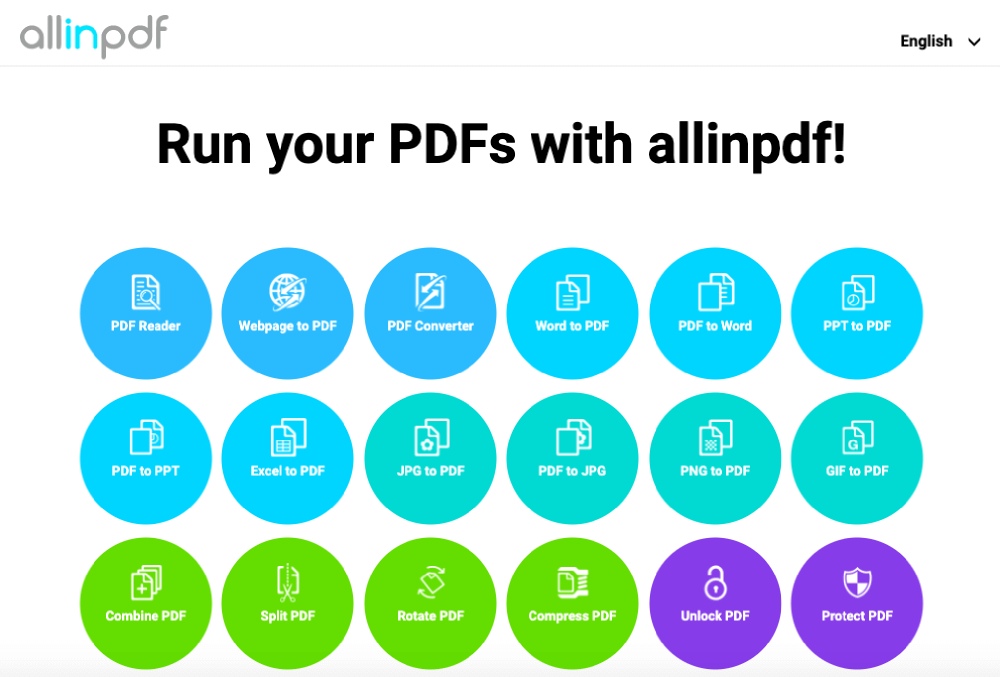
Smallpdf Online 有什么优势
- 自由。
- 在线PDF Reader可用,而Smallpdf的PDF Reader仅在桌面版本可用。
- 支持网页转PDF、PDF转PNG、GIF、TIFF、TXT、HTML、EPUB转换。
在线版Smallpdf的劣势是什么
- 无法删除 PDF 页面和签名PDF。
5. Online2PDF
Online2PDF是Smallpdf在线替代品的另一个不错的选择。在 Online2PDF.com,您可以将文档转换为 PDF,您可以编辑、解锁、合并 PDF 文件,您可以将 PDF 文件导出为 Word、Excel、Powerpoint、JPG 和更多格式。 Online2PDF 的独特功能是单页多任务处理,这意味着您可以在同一页面上转换、编辑、加密、压缩、重新排列 PDF。
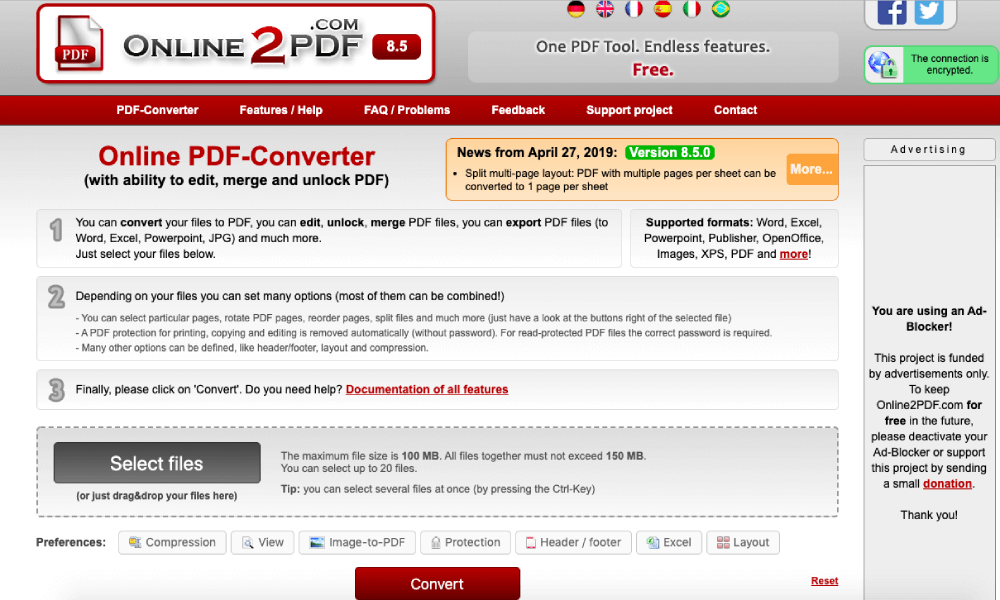
Smallpdf Online 有什么优势
- 绝对免费。
- 支持 PDF 到 OpenOffice、TEXT 转换、XPS、OXPS、PS、RTF、TXT 到 PDF 的转换。
- 多合一界面,在转换PDF时轻松掌握多种编辑功能。
在线版Smallpdf的劣势是什么
- 老式界面 - 对用户不友好。
- 不支持云盘导入导出。
- 缺少签名工具。
6.Google Docs
Google Docs是谷歌云盘服务的一项功能,支持从任何电脑或智能手机在线查看和编辑PDF、Word、Excel等文档。此外, Google Docs上的 PDF 文档可以 Word、RTF、TXT、HTML 和 EPUB 格式下载。 Google Docs也可以用作 PDF 编辑器。我们可以编辑PDF中的文本,在PDF中插入段落脚注、注释、页眉、页码等。但是, Google Docs有一个很大的缺陷,它不能显示原始 PDF 文件附带的图像,这使得它不是Smallpdf的完美替代品。不过,我们可以认为它是一个很好的补充。
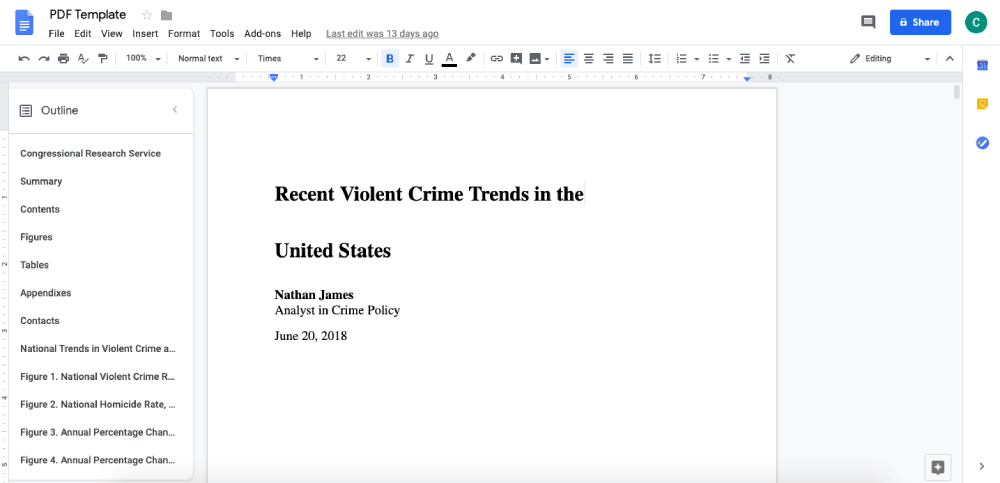
Smallpdf Online 有什么优势
- 100% 免费。
- 支持 PDF 到 EPUB、TXT、RTF、HTML 的转换。
- 许多其他功能,如插入表格、表格、页眉、页脚、页码、链接、目录等。
在线版Smallpdf的劣势是什么
- 无法显示 PDF 文档中的图像。
- 缺乏 PDF 到图像的转换,反之亦然。
二. Smallpdf的桌面替代品
PDFelement
PDFelement在一个程序中提供多种强大的功能,作为Smallpdf的高级桌面替代品。这个专业的 PDF 软件包括常用的功能集,包括 PDF 查看、编辑和打印。借助内置的 OCR 技术, PDFelement也适用于扫描的 PDF 文档。 PDFelement还帮助用户在程序内访问数百个PDF表单和模板,这对PDF用户有很大的帮助。
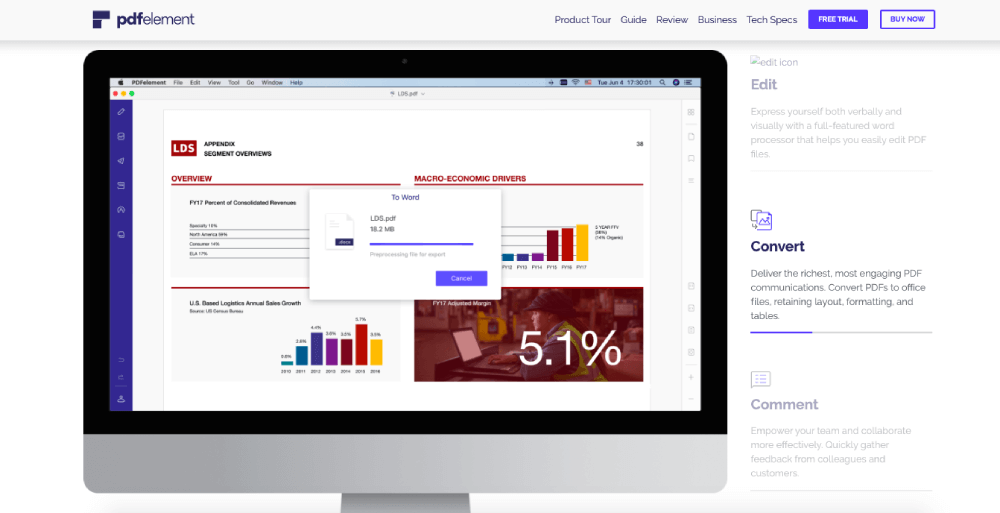
- 支持系统:Windows & Mac
- 价格:69 美元/年(Stander),99 美元/年(专业版)。
Smallpdf桌面有什么优势
- 支持 OCR 技术。
- 快速搜索和替换文本。
- PDF 上的突出显示、下划线或删除线文本。
- 直接在 PDF 文件中查看、添加、删除和管理注释。
Smallpdf桌面有什么劣势
- 稍微复杂的界面。
2. Adobe Acrobat
Adobe Acrobat DC可以说是世界上最流行的桌面 PDF 应用程序和最好的 PDF 解决方案,被认为优于Smallpdf桌面版本。全球超过 500 万个组织使用 Adobe Acrobat 来编辑、创建 PDF 并将其转换为其他文档格式。您可以使用 Adobe Acrobat Document Cloud 服务从任何设备或位置创建、编辑、导出和跟踪您的 PDF 文件。 Adobe DC 有两个版本:标准版和专业版。标准版仅适用于 Windows,而专业版支持在 Windows 和 Mac 计算机中将扫描的 PDF 转换为可编辑文档。
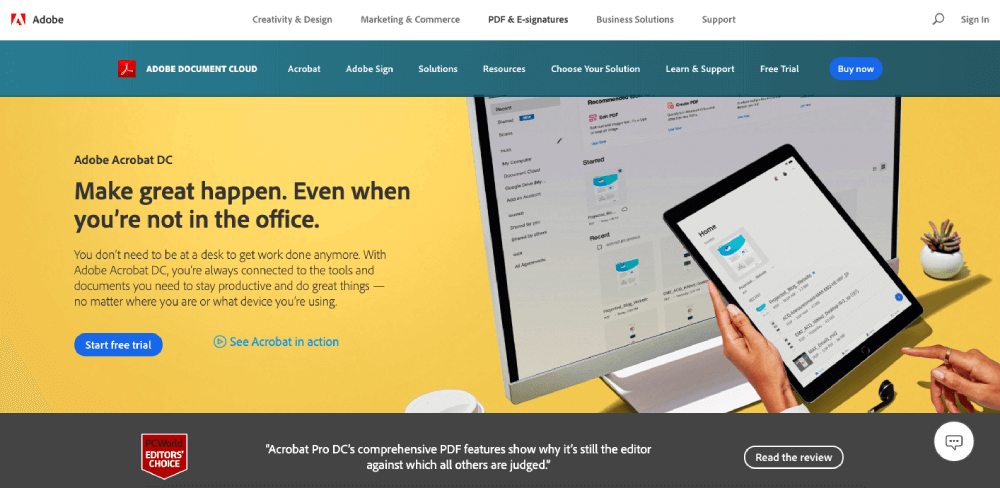
- 支持系统:Windows & Mac
- 价格:12.99 美元/月(Stander,仅限 Windows),14.99 美元/月(专业版)。
Smallpdf桌面有什么优势
- 支持扫描的 PDF 转换。
- 跨桌面、移动设备和 Web 跟踪发送以供查看、审阅和签名的文档的活动。
- 将网页转换为交互式 PDF,并附有链接。
Smallpdf桌面有什么劣势
- 更贵。
PDFescape
PDFescape Desktop可以轻松更改 PDF 中的现有文本和图像,更改字体或颜色,或突出显示、下划线和删除文本。您还可以使用它来合并、转换和创建 PDF。 PDFescape提供了多种工具来保护和保护您的 PDF,最高可达 256 位加密。但是,没有 Mac 桌面版本的PDFescape,这是Smallpdf桌面替代品的劣势。

- 支持系统:Windows
- 价格:2.99 美元/月,5.99 美元/月。
Smallpdf桌面有什么优势
- 从 300 多种文件类型创建 PDF。
- 添加页码、页眉和页脚以及水印。
- 创建高级 PDF 表单。
Smallpdf桌面有什么劣势
- 无法拆分 PDF 和解锁 PDF。
- 与Google Drive和Dropbox不兼容。
概括
作为在线 PDF 服务,您可以将EasePDF、 iLovePDF、 CleverPDF、Allinpdf、Online2PDF 和Google Docs作为Smallpdf的替代品。当您正在寻找桌面 PDF 软件时, PDFelement、Adobe Acrobat 和PDFescape是一些最好的Smallpdf替代品。如果您对Smallpdf在线和离线替代方案有任何建议,请随时给我们写评论或通过电子邮件与我们联系。
本文是否有帮助? 感谢您的反馈意见!
是的 或者 不























